Keiskite „YouTube“ kanalo pavadinimą nekeisdami „Google“ paskyros pavadinimo
įvairenybės / / August 04, 2021
Skelbimai
Ar esate „YouTube“ kūrėjas.? Tada leisk man pasidalinti šia gera žinia. Dabar gali pakeisti „YouTube“ kanalo pavadinimą tiesiai iš „YouTube“ profilio. Nebereikia keisti „Google“ paskyros, kad vardo pakeitimas atsispindėtų jūsų „YouTube“ kanale.
Anksčiau turėjote eiti į „Google“ paskyros nustatymus ir pakeisti „YouTube“ pavadinimą. Dabar visas procesas buvo decentralizuotas. Tai geras žingsnis iš „YouTube“, nes nereikia naudoti vieno vardo kitose kitose „Google“ paslaugose, išskyrus „YouTube“. Jūsų „YouTube“ kanalo pavadinimas bus naudojamas tik vaizdo įrašų bendrinimo platformoje.
Naudodamiesi kitomis „Google“ paslaugomis, tokiomis kaip „Gmail“, turėsite savo el. Pašto profilio vardą vietoj puošnaus ir keisto „YouTube“ kanalo pavadinimo. Nenuostabu, kad siunčiant laiškus tai sumažins daug neaiškumų.
Puslapio turinys
-
1 Keiskite „YouTube“ kanalo pavadinimą nekeisdami „Google“ paskyros pavadinimo
- 1.1 Pakeiskite „YouTube“ kanalo pavadinimą darbalaukyje
- 1.2 Profilio paveikslėlio pakeitimo veiksmai
- 1.3 „YouTube“ kanalo pavadinimo ir profilio nuotraukos keitimas išmaniajame telefone
Keiskite „YouTube“ kanalo pavadinimą nekeisdami „Google“ paskyros pavadinimo
Aš paaiškinau veiksmus, kaip pakeisti „YouTube“ kanalo pavadinimą darbalaukyje ir programoje mobiliesiems. Stalinėje naršyklėje galite prisijungti prie „YouTube“ kanalo. Tada pasiekite „YouTube“ studiją ir pakeiskite kanalo pavadinimą.
Skelbimai
Jūsų išmaniojo telefono „YouTube“ programoje procesas yra dar paprastesnis. Galite iš karto pasiekti savo kanalą ir pakeisti jo pavadinimą. Nereikia naudotis „YouTube“ studija.
Pakeiskite „YouTube“ kanalo pavadinimą darbalaukyje
- Atidarykite „YouTube“ kompiuterio žiniatinklio naršyklėje
- Prisijunkite prie „YouTube“ kanalo
- Spustelėkite savo kanalo profilio nuotrauką

- Meniu pasirinkite „YouTube studio“
- Kairiajame skydelyje slinkite žemyn iki Tinkinimas

- Tada spustelėkite skirtuką Pagrindinė informacija

-
Spustelėkite pieštuko piktogramą šalia „YouTube“ kanalo pavadinimo, kad galėtumėte jį redaguoti ir atnaujinti

- Parašykite naują kanalo pavadinimą ir spustelėkite Publikuoti
Profilio paveikslėlio pakeitimo veiksmai
Anksčiau turėjote pakeisti „Gmail“ paskyros profilio nuotrauką. Kartais tai atsispindės jūsų „YouTube“ kanale. Dabar šis procesas pasikeitė ir galite iškart įkelti naują „YouTube“ profilio profilio nuotrauką. Atlikite toliau nurodytus veiksmus.
- Prisijunkite prie „YouTube“ kanalo
- Eikite į „YouTube Studio“ spustelėdami profilio nuotrauką
- Kairiajame meniu pasirinkite Tinkinimas
- Šį kartą spustelėkite skirtuką Prekės ženklas
- Spustelėkite Įkelti naršyti ir pasirinkti tinkamo dydžio vaizdą, kaip „YouTube“ leidžia profilio nuotraukai
- Sureguliuokite nuotraukos vietą
- Baigę spustelėkite Publikuoti kad būtų įdiegta nauja profilio nuotrauka.
„YouTube“ kanalo pavadinimo ir profilio nuotraukos keitimas išmaniajame telefone
- Išmaniajame telefone atidarykite „YouTube“ programą
- Prisijunkite prie savo kanalo
- Bakstelėkite savo Profilio nuotrauka
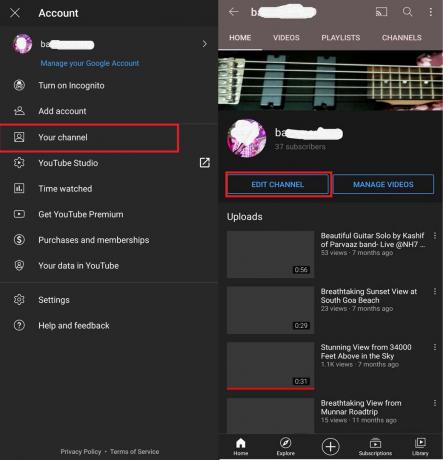
- Meniu bakstelėkite Jūsų kanalas
- Tada bakstelėkite Redaguoti kanalą
-
Bakstelėkite pieštuko piktogramą šalia savo kanalo pavadinimo
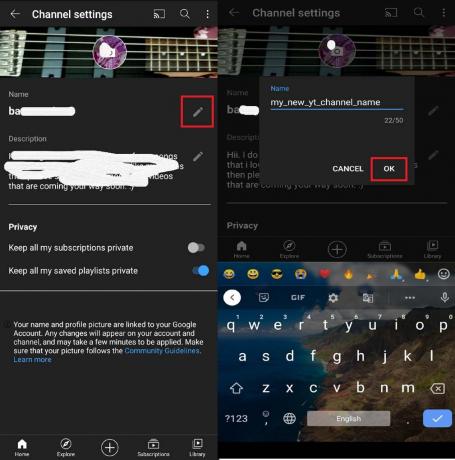
- Įveskite naują pavadinimą ir bakstelėkite Gerai
- Panašiai, norėdami pakeisti profilio paveikslėlį, palieskite jį
- Suraskite naują vaizdą ir pasirinkite jį

- Pasirinkę naują profilio nuotrauką, bakstelėkite Sutaupyti
Taigi, viskas apie naująjį „YouTube“ naujinį, leidžiantį pakeisti „YouTube“ kanalo pavadinimą nekeičiant „Google“ paskyros pavadinimo.
Skelbimai „Play Station 4“ yra vienas geriausių žaidimų įrenginių, kuriuos gali tekti patenkinti…
Skelbimai „Amazon Prime Video“ („Prime Video“) tampa viena populiariausių internetinių vaizdo transliacijos platformų per…
Skelbimai Ar „YouTube“ vaizdo įrašai neveikia jūsų žiniatinklio naršyklėje.? Jei kyla kokių nors problemų su vaizdo įrašu...


![Atsisiųskite „Resurrection Remix“ iš „Leagoo Z9“, pagrįsto 9.0 Pie [RR 7.0]](/f/7a0045a7ade38955abf7eb32870bb250.jpg?width=288&height=384)
